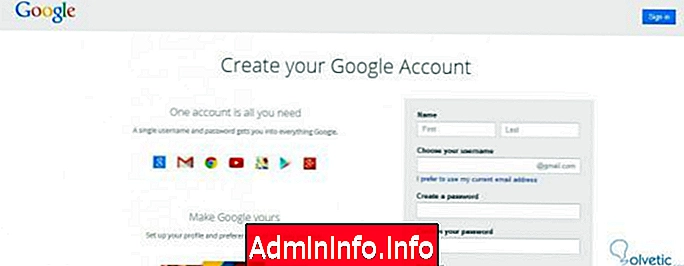
Започнете да използвате Google Apps
Google от известно време доминира в Интернет с предложение за инструменти и решения за конвенционалния потребител, този, който трябва да изпраща и получава имейли, да пише документи, да прави презентации, да прави изчисления, а също така да може да споделя всичко това на бърз и Просто с възможността за създаване на среда за сътрудничество, всичко това Google предлага и без никакви разходи, като се утвърди като печелившата опция да избере да се представи в мрежата. Нека видим стъпките, които трябва да следвате, за да започнете да използвате Google Apps .
Стъпки за следване:
1 - За да започнем да използваме тези инструменти или приложения, първо трябва да изтеглите и инсталирате Google Chrome, това за директна интеграция с услугите.
2 - След като инсталацията приключи, трябва да създадем нашия Google акаунт, който ще работи за нас за достъп до всичките му услуги, единен акаунт за всичко:
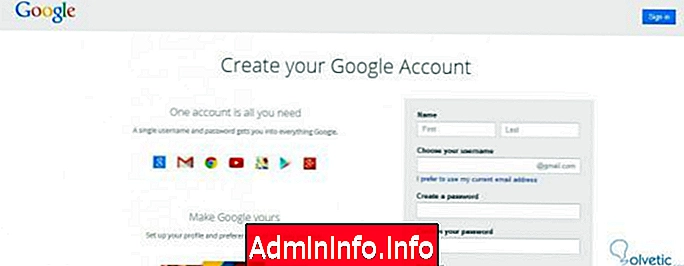
3 - Завършихме създаването на нашия акаунт, влизаме в услугата на Google.
4 - В този момент вече сме влезли в системата и ще трябва само да изтеглим нужните ни приложения, ще имаме някои приложения по подразбиране, но трябва да влезем в Chrome Store, за да получим останалите, за това отваряме нов раздел и натискаме приложения в горната част ляво:

5 - На следващия екран натискаме Store, за да бъдем пренасочени към Google Store:
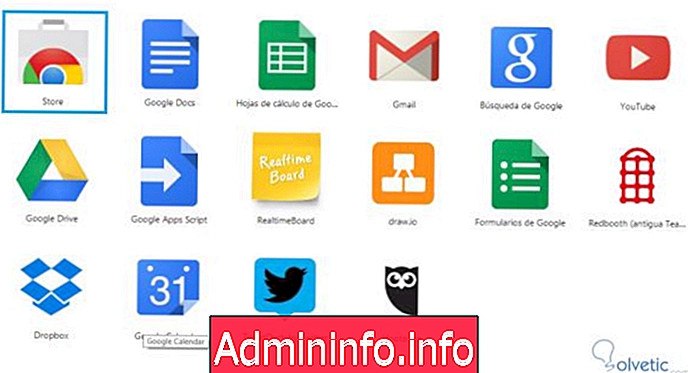
6 - Докато в магазина можем да видим и избираме от стоте безплатни приложения, достъпни за нас, в този урок ще търсим Google слайдове, за това отиваме в категорията Колекции и след това Google Drive, търсим Google Слайдове, когато се позиционираме с мишката Той ще ни покаже бутона Безплатно и ще го натисне, за да инсталирате:
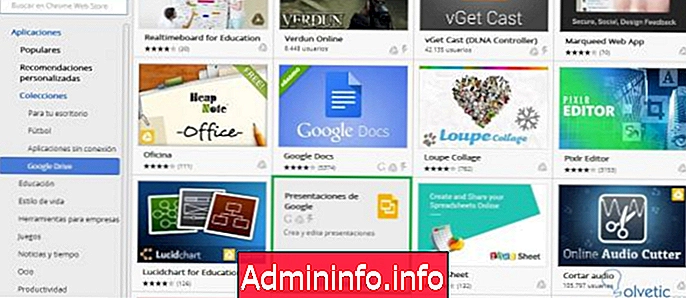
важно
Можем също да търсим всяко приложение по полето за търсене, което е в горната част на категориите.
7 - С това приключихме с инсталирането на Google Slides, можем да се върнем към нашия панел с приложения и можем да видим новото ни инсталирано приложение:

бележка
Ако искаме да инсталираме друго приложение, повтаряме стъпка 6 от този урок.
предишен
Страница 1 от 6
следното
Член